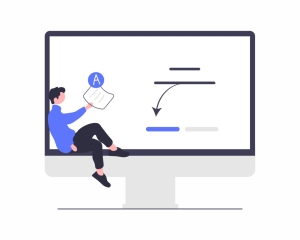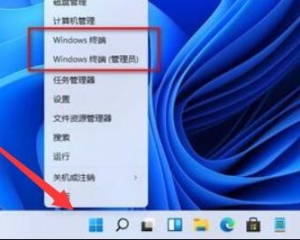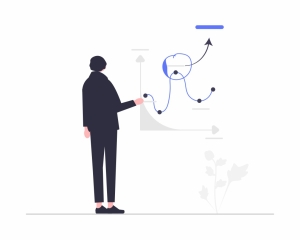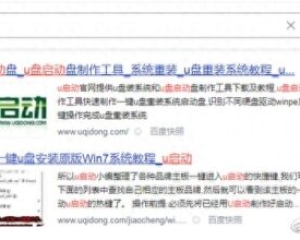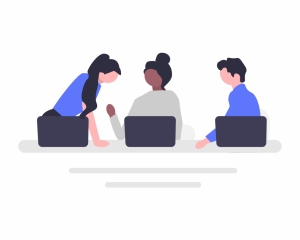随着科技的不断发展,人们越来越依赖电子设备进行工作和学习。在这个过程中,录屏已经成为了一种必要的技能。无论是手机还是电脑,我们都可以通过录屏来记录重要的信息。但是,有时候我们在录屏时会发现声音无法正常录制,这是一个非常令人头疼的问题。本文将详细介绍录屏没有声音怎么办,帮助大家解决录屏没有声音的问题。

大多数智能手机都内置了录屏功能,只需要进入手机的设置菜单,找到“录屏”选项即可开启。有时候,我们在使用手机内置录屏时,可能会遇到录制的视频没有声音的问题。以下是解决的具体步骤(以安卓手机为例):
步骤1:确保手机的媒体音量设置合理,并且静音开关没有打开。向下滑动手机屏幕,打开到控制中心中,找到录屏按钮,点击开始录屏。
步骤2:在录屏功能开启后,屏幕中显示一个录屏控制栏。在该控制栏上,您可以看见红色录制按钮旁有一个麦克风图标,将它打开。
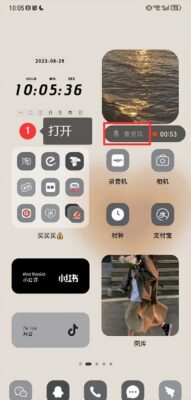
步骤3:完成录制后,录屏视频会保存在相册或录屏文件夹中,这时,录制的视频将包含声音。
温馨提示:录制屏幕之前确保授予了录屏应用录制音频的权限。如果没有,需要在手机的设置菜单中找到“权限管理”,将录屏应用的录音权限打开。
了解了手机录屏没有声音的方法,那电脑录屏没有声音怎么办呢?许多电脑操作系统都内置了录屏功能,可以方便地进行屏幕录制。在Windows系统中,可以使用Xbox Game Bar工具进行录屏。以下是解决录屏没有声音的具体步骤(以Win10为例):
步骤1:确保电脑的声音输出设备和音量设置正常,在Win10系统中,使用快捷键“Win + G”,打开Xbox Game Bar。
步骤2:在Xbox Game Bar中,点击“音频”图标,在弹出的音频设置中,把扬声器声音调大。
步骤3:确定音频选项后,在“捕获”中,点击“开始录制”按钮,开始录屏和录音。
如果我需要在不同平台进行屏幕和声音的录制,那录屏怎么录声音呢?推荐使用数据蛙录屏软件,它是专业录制屏幕的软件,拥有多种高级功能,可以录制电脑的任意地方,包括网页、桌面、窗口、应用等。
它具备独特的音频录制模式,拥有麦克风降噪与麦克风增强功能,为您的录音保驾护航。以下是使用软件解决录屏没有声音的步骤:
数据蛙录屏软件下载链接:https://luping.shujuwa.net/
演示机型:神舟战神G9-CU7PK系统版本:Windows 10软件版本:数据蛙录屏软件1.1.8
步骤1:在官网下载并安装数据蛙录屏软件,打开进入主页,在众多录制模式中,我们选择视频录制。
步骤2:在视频录制中,这里可以设置录屏的声音,扬声器是电脑内部声源,麦克风是电脑外部声源,根据自己的需求进行开启或关闭。
步骤3:在右上角声音调试设置页面,可以对麦克风和扬声器进一步处理,勾选麦克风降噪与麦克风增强让录音更清晰。
步骤4:调整完毕后就可以开始录制屏幕了,录制结束后,还可以对录屏文件进一步处理,直至输出自己满意的视频。
在录屏过程中遇到没有声音的问题可能有多种原因,但通常都可以通过调整设置或解决方案来解决。通过本文介绍的方法,录屏没有声音怎么办?相信您已经了解了,您可以轻松解决手机录屏、电脑录屏以及使用数据蛙录屏软件时遇到没有声音的情况,确保您的录屏内容完整且具有音频。
文章推荐:
手机直播录屏软件哪家好?看这篇就够了!
电脑摄像头录像软件推荐,总有一款适合你!
电脑内存怎么看?一分钟搞定!
© 版权声明 本文内容由互联网用户自发贡献,该文观点仅代表作者本人。本站仅提供信息存储空间服务,不拥有所有权,不承担相关法律责任。如有侵权请联系网站管理员删除,联系邮箱1856753@qq.com。